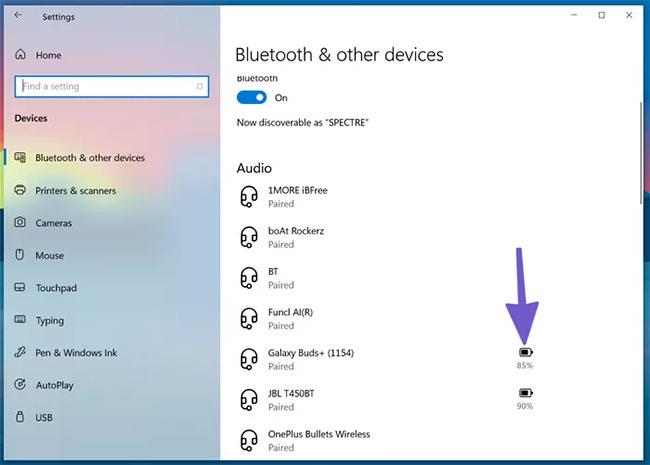Vaikka on tärkeää puhdistaa Windows-tietokoneesi aika ajoin turhat tiedostot ja tilan vapauttamiseksi, voit tehdä asioita hieman liikaa. Ilman järjestelmän peruspuhdistusta Windowsin sisäänrakennetuilla työkaluilla olet vaarassa vahingoittaa jotain.
Katsotaanpa joitain Windows PC:n ylläpitovirheitä, jotka voivat vahingoittaa tietokonettasi välttää!
1. Poista palautusosio
Lähes kaikissa tapauksissa, kun asennat Windows 10:n asemaan, se luo palautusosion. Tämän avulla voit helposti nollata tai päivittää tietokoneen Windowsin ilman erillistä asennuslevyä tai palautus-USB:ta.
Jos asennat Windowsin itse, tämä palautusosio ei yleensä ole huomion arvoinen. Mutta tietokonevalmistajat sisällyttävät usein oman palautusosion mukautettuun Windows-versioon, joka vie enemmän tilaa.
Näet palautusosion koon napsauttamalla hiiren kakkospainikkeella Käynnistä- painiketta tai painamalla Win + X avataksesi tehokäyttäjävalikon ja valitsemalla sitten luettelosta Levynhallinta . Levyn 0 vieressä , joka on asema, johon Windows on asennettu, näet ainakin yhden osion, jonka nimi on (Palautusosio) .

Poista palautusosio
Levynhallintatyökalujen avulla voit poistaa tämän osion ja vapauttaa levytilaa. Jos teet tämän, et kuitenkaan voi päivittää Windowsia kätevästi sisäänrakennetuilla työkaluilla. Voit luoda palautusaseman erilliselle laitteelle, mutta jos kadotat sen, et voi asentaa Windowsia uudelleen.
Näissä tapauksissa sinun on ladattava Windows 10 -kuva päästäksesi palautusvaihtoehtoihin, mikä ei ole kovin kätevää. Jos sinulla on erillinen palautustietoväline etkä ole kadottanut sitä, palautusosion poistamisen ei pitäisi olla ongelma. Jos ei, jätä se sellaiseksi, koska se on hengenpelastaja, kun tarvitset sitä.
2. Vahingota rekisteri
Rekisteri on tietokanta, jossa Windows säilyttää kaikenlaiset asetukset sekä käyttöjärjestelmälle että kolmannen osapuolen sovelluksille. Yleensä sinun ei tarvitse koskea rekisteriin ollenkaan, ellet halua tehdä lisämuokkausta tai jotain vastaavaa.
Näet usein rekisterinpuhdistusaineiden mainoksia verkossa. He väittävät korjaavansa tuhansia "ongelmia" rekisterissä ja saavan tietokoneesi toimimaan nopeammin, mukaan lukien käyttämättömät merkinnät, kuten asentamattomista ohjelmista jääneet tiedot.

Rekisterin puhdistaminen ei tuottanut merkittäviä parannuksia
Useimmissa tapauksissa rekisterin puhdistaminen ei kuitenkaan tuo mitään havaittavia parannuksia. Jopa tuhansien "virheiden" korjaaminen puhdistaa vain muutaman kilotavun järjestelmästä, eikä rekisteri ole "tukossa" tarpeettomilla merkinnöillä siinä määrin, että se vaikuttaisi suorituskykyyn.
Jos käytät edelleen rekisterinpuhdistajaa, saatat tehdä järjestelmällesi enemmän haittaa kuin hyötyä. Rekisteri on monimutkainen paikka, joten jopa hyvä rekisterinpuhdistusohjelmisto voi sotkea ja vahingossa poistaa tärkeän tiedoston. Jos näin tapahtuu, voit vaarantaa Windowsin, kaataa ohjelmia tai aiheuttaa muita suuria ongelmia.
Rekisterin puhdistustyökalut eivät yksinkertaisesti ole sen arvoisia. Niistä ei ole hyötyä ja ne voivat rikkoa järjestelmän. Pysy kaukana heistä!
3. Poista järjestelmä tai muut tärkeät tiedostot
Windowsissa on paljon tärkeitä tiedostoja hajallaan tiedostojärjestelmässä. Ne sisältävät tärkeitä järjestelmätiedostoja, ohjelma-asetuksia ja tekemiäsi muutoksia. Windows estää sinua poistamasta joitakin näistä tiedostoista, mutta on myös olemassa vaara, että vahingossa poistetaan tärkeitä tiedostoja, jos olet liian innokas puhdistamisessa.
Sinun tulee välttää tiedostojen poistamista tärkeistä järjestelmäkansioista, kuten C:\Windows. Oletusarvoisesti käyttöjärjestelmä piilottaa monet näistä tiedostoista, joten on vielä tärkeämpää tarkistaa, että olet valinnut piilotettujen tiedostojen näyttämisen.

Älä vahingossa poista järjestelmä- tai muita tärkeitä tiedostoja!
Mutta vain järjestelmätiedostot eivät voi aiheuttaa ongelmia. Esimerkiksi jotkut pelit tallentavat tiedot Asiakirjat- kansioon. Kaikkien asiakirjojen poistaminen sokeasti voi aiheuttaa pelin edistymisen menetyksen.
Tiedä, mihin Windows-kansioihin sinun ei pitäisi koskaan koskea, ja pysy kaukana niistä, ellei sinulla ole erityistä syytä tehdä niin.
4. Puhdista ajurit
Tietokoneen ajurit ovat tärkeitä, koska niiden avulla kaikki tietokoneeseen liitetyt laitteet toimivat oikein. Vaikka on tärkeää päivittää avainohjaimet, kuten piirisarja-ohjaimet ja näytönohjaimet, useimmiten sinun tulee noudattaa sääntöä: Jos ohjaimissa ei ole ongelmia, älä koske niihin.
Koska ohjainten päivittäminen voi olla ikävämpää kuin tavalliset ohjelmistot, saatat tuntea houkutusta asentaa ajurien päivitysapuohjelman. Valitettavasti nämä työkalut aiheuttavat usein enemmän ongelmia kuin niiden arvo on. Ohjainten päivitysapuohjelmat ovat tunnettuja siitä, että ne sisältävät paljon mainoksia, asentavat vääriä ohjaimia tai hankkivat ohjaimia laittomista lähteistä.
Jopa lailliset ohjainapuohjelmat voivat aiheuttaa ongelmia. Verkossa on monia raportteja siitä, että AMD:n Cleanup Utility poistaa USB-ajurit hiiriltä ja näppäimistöiltä, mikä aiheuttaa mustia näyttöjä tai muita ärsyttäviä ongelmia.
Ohjaimen puhdistustyökalut, kuten Display Driver Uninstaller, voivat olla hyödyllisiä tilanteissa, joissa sinulla ei ole muuta vaihtoehtoa ongelmallisen ohjaimen poistamiseen. Jos ei, sinun tulee pysyä erossa niistä. Katso Quantrimangin Windows - ohjainpäivitysoppaasta , mitä tehdä sen sijaan.
5. Tyhjennä asema
Ylipuhdistuksen viimeinen toimenpide on aseman tyhjennys. Kun nollaat Windows 10:n , voit pitää henkilökohtaiset tiedostosi ennallaan tai poistaa kaiken aloittaaksesi alusta.
Tietenkin, jos haluat vain nollata päivittääksesi Windowsin, et välttämättä halua poistaa kaikkea. Mutta jos aiot myydä tietokoneesi, kaiken pyyhkiminen estää uutta omistajaa palauttamasta tietojasi.
Voit mennä askeleen pidemmälle ja käyttää työkalua, kuten DBAN (Darik's Boot ja Nuke), tyhjentääksesi kaiken levyltä kirjoittamalla sen päälle roskatiedoilla. Tämä vie paljon aikaa, mutta antaa sinulle varmuuden siitä, että asemaan ei jää jälkeäkään tiedoista.
Ole vain varovainen, jos teet tämän. DBANin kaltaisen työkalun käyttäminen tekee tietokoneestasi kaiken palautumattoman, joten älä käytä sitä, ellei sinulla ole täydellistä varmuuskopiota ja olet varma, että haluat tuhota kaiken.